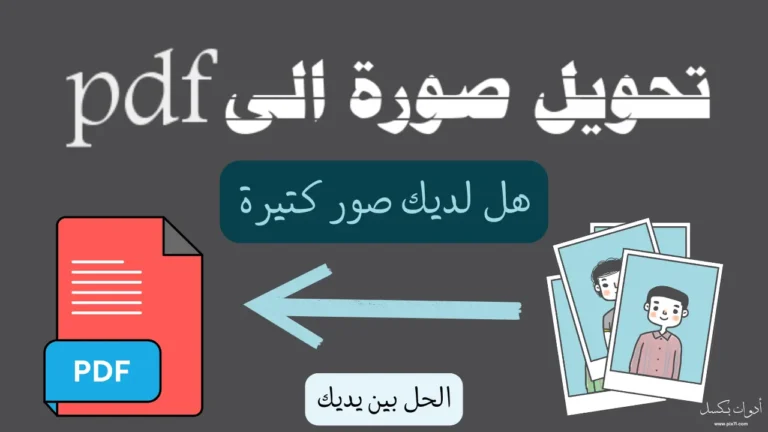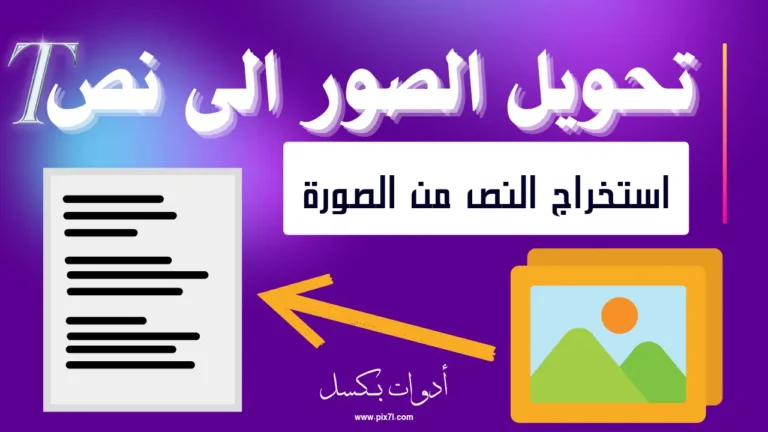برنامج لايت روم
السلام عليكم
هل تبحث عن طريقة لتحسين جودة صورك بسهولة وفعالية؟ هل ترغب في استخدام برنامج يجمع بين البساطة والقوة في تحرير الصور؟ إذا كانت إجابتك نعم، فإن برنامج لايت روم يمثل الحل الأمثل. دعنا نتعرف سويًا على هذا البرنامج الرائع وكيف يمكن أن يحدث تحولًا في طريقة تحرير صورك.
شرح برنامج لايت روم
برنامج Lightroom هو أداة قوية لتحرير الصور، حيث يوفر واجهة سهلة الاستخدام ومجموعة واسعة من الأدوات الألوان، وتعديل الإضاءة، والتباين، والتشبع. يمكن استخدامه لمن يرغبون بتحسين صور الأشخاص، والمناظر الطبيعية، والصور الفوتوغرافية بشكل عام. يتيح للمستخدمين أيضًا إمكانية تنظيم مجموعات الصور بفعالية، ومشاركتها بسهولة عبر مختلف الأجهزة.
مميزات برنامج لايت روم
برنامج Lightroom يقدم مزايا عديدة نذكر منها مايلي:
- أولاً، 👈🏻 تحرير متقدم: يوفر Lightroom أدوات تحرير متقدمة لتحسين جودة الصور بشكل احترافي، بما في ذلك التعديل على الإضاءة، والألوان، والتباين، والتشبع والمزيد.
- ثانياً، 👈🏻 مزامنة سلسة: يمكن مزامنة مجموعات الصور والتعديلات عبر مختلف الأجهزة، مما يتيح الوصول إلى مكتبة الصور الخاصة بك في أي وقت ومن أي مكان.
- ثالثاً، 👈🏻 تنظيم فعال: يتيح Lightroom تنظيم مجموعات الصور بشكل سهل وفعال، مما يساعد على إدارة المكتبة الضخمة من الصور بكفاءة.
- رابعاً، 👈🏻 مشاركة سهلة: يمكن مشاركة الصور بسهولة عبر الشبكات الاجتماعية ومنصات الويب، مما يسمح بعرض أعمال فنية للعالم بكل سهولة.
- خامساً، 👈🏻 مرونة التصوير: يتيح Lightroom تحرير الصور بتنسيق RAW بشكل متقدم، مما يمنح للمصورين مرونة أكبر للتعديل على الصور دون فقدان التفاصيل.
- أخيرًا، 👈🏻 التصدير والطباعة: تتيح لك تصدير الصور بتنسيقات مختلفة وكذلك دقيقة لمشاركتها على الويب أو الطباعة. كما يمكنك ضبط إعدادات الطباعة مثل الحجم والتوجيه والتباعد بين الصور للحصول على نتائج مثالية عند الطباعة.
شرح الأدوات الرئيسية في لايت روم
إليك قائمة بالأدوات الرئيسية في برنامج لايت روم وشرح وظائف كل الادوات:
- التعديل الأساسي (Basic Adjustments):✔️ تسمح بتعديل العناصر الأساسية مثل التعريض، درجة اللون، التباين، ودرجة الحدة لتحسين جودة الصورة.
- التباين (Contrast):✔️ يضبط التباين بين الأضواء والظلال في الصورة.
- التعريض (Exposure):✔️ يتيح تعديل سطوع الصورة ككل.
- التوازن اللوني (White Balance):✔️ يمكنك ضبط درجة اللون البيضاء لتصحيح الألوان في الصورة.
- التشبع (Saturation):✔️ يمكنك زيادة أو تقليل كمية الألوان المشبعة في الصورة.
- التباين (Clarity):✔️ يزيد من وضوح الصورة بتعزيز التباين بين الأطوار المختلفة في الصورة.
- الظلال (Shadows):✔️ يسمح بتعديل سطوع الأجزاء الداكنة في الصورة.
- التعريض (Highlights):✔️ يسمح بتعديل سطوع الأجزاء الساطعة في الصورة.
- القص (Crop):✔️ يمكنك قص الصورة أو تغيير نسبة العرض إلى الارتفاع.
- إصلاح العين الحمراء (Red Eye Correction):✔️ يزيل العين الحمراء الناتجة عن استخدام الفلاش.
- التقاط العدسة (Lens Correction):✔️ يصحح التشويهات التي قد تحدث بسبب العدسة المستخدمة.
- التصفية (Filters):✔️ يسمح بتطبيق تأثيرات مرشحات مختلفة لتعزيز الصورة.
- التنظيف (Spot Removal):✔️ يزيل العيوب الصغيرة مثل البقع والعيوب من الصورة.
- الفرش (Brush Tool):✔️ يسمح بتطبيق التعديلات على أجزاء محددة من الصورة بواسطة فرشاة.
- تاريخ التعديل (History):✔️ يظهر قائمة بالتعديلات التي تمت على الصورة ويمكنك التراجع إلى أي نقطة في التاريخ.
هذه الأدوات توفر القدرة على تعديل الصور بشكل متقدم لتحسين جودتها وجعلها تبدو أفضل بطريقة سهلة وفعالة.
الإيجابيات والسلبيات لبرنامج أدوبي لايت روم
تعرف على الايجابيات والسلبيات لبرنامج Adobe Lightroom:
الإيجابيات:
- سهولة الاستخدام: واجهة مستخدم بديهية تجعل عملية تحرير الصور سهلة ومباشرة.
- إدارة المكتبة: يتيح إدارة مكتبة الصور بشكل فعال، مما يسهل التنظيم والبحث عن الصور بسرعة.
- مرونة التحرير: يوفر مجموعة واسعة من الأدوات لتعديل الصور بشكل مفصل وتخصيصها وفقًا للمتطلبات.
- الاندماج مع Photoshop: يتيح التحرير السلس بين Lightroom و Photoshop لتعديلات أكثر تعقيدًا عند الحاجة.
- الدعم المجتمعي: يتمتع بمجتمع نشط من المستخدمين والموارد عبر الإنترنت لمساعدة المبتدئين وتبادل الأفكار والمشورة.
السلبيات:
- اشتراك مدفوع: يتطلب اشتراكات مدفوعة للوصول إلى ميزات كاملة والاستفادة من التحديثات الدورية.
- قد تكون متطلبات النظام مرتفعة: يتطلب تشغيل البرنامج بسلاسة جهازًا قويًا بسبب معالجة الصور الكبيرة.
- تعلم البرنامج: قد يستغرق التعامل مع جميع الميزات والأدوات وقتًا وتعلمًا، خاصة للمبتدئين.
- توفر بعض الميزات فقط على الإصدارات الأحدث: قد لا تكون بعض الميزات المتقدمة متاحة على الإصدار القديم من البرنامج.
- تأثير على أداء النظام: قد يؤثر تشغيل lightroom على أداء النظام بشكل ملحوظ، خاصة عند التعامل مع مكتبة كبيرة من الصور.
الفرق بين فوتوشوب ولايت روم
إليك الفرق بين Photoshop و Lightroom :
1. Photoshop:
- يعتبر أداة متعددة الاستخدامات تستخدم للرسومات وتحرير الصور بشكل شامل.
- يوفر مجموعة واسعة من الأدوات والميزات للتلاعب بالصور، بما في ذلك إنشاء الرسومات من الصفر.
- يعتبر الأكثر تخصيصاً ويتطلب مهارات متقدمة للاستخدام الفعّال.
2. Lightroom:
- مصمم بشكل أساسي لتحرير الصور الفوتوغرافية وإدارة مكتبة الصور.
- يركز على تحسين الصور الفوتوغرافية بشكل سريع وفعال باستخدام الأدوات المخصصة.
- يقدم واجهة بسيطة ومباشرة لتحرير الصور دون الحاجة إلى معرفة متقدمة بالتصميم.
باختصار، Adobe Lightroom هو أكثر تنوعًا ويعتبر الأداة المفضلة لتعديل الصور والرسومات بشكل شامل، بينما Adobe Lightroom مصمم بشكل خاص لمعالجة الصور الفوتوغرافية بشكل سريع وسهل الاستخدام.
برامج مشابهة لبرنامج لايت روم
قائمة بأكثر 5 برامج مشابهة لبرنامج لايت روم:
- Capture One: برنامج معالجة الصور الفوتوغرافي المتقدمة، ويوفر ميزات تحرير وإدارة الصور بشكل شامل.
- Darktable: منصة مفتوحة المصدر لمعالجة الصور، تقدم مجموعة واسعة من الأدوات لتحرير الصور وإدارة مكتبة الصور.
- Adobe Photoshop Elements: نسخة مبسطة من Photoshop موجهة للمبتدئين والهواة، توفر ميزات تحرير الصور بشكل سهل وبديهي.
- ON1 Photo RAW: برنامج متكامل لتحرير وإدارة الصور، يقدم مجموعة كبيرة من الأدوات الإبداعية والتأثيرات.
- Affinity Photo: برنامج تحرير الصور المتقدم والبديل لـ Photoshop، يوفر ميزات تحرير قوية ومتقدمة.
هذه البرامج تقدم خيارات متنوعة لتحرير وإدارة الصور بشكل مشابه لـ Lightroom، مع تركيز كل برنامج على ميزات معينة واحتياجات معينة للمستخدمين.
نصائح لمستخدمي برنامج أدوبي لايت روم
5 نصائح مهمة للمحترفين
باستخدام هذه النصائح، يمكن للمحترفين تحسين أدائهم وإنتاجية عملهم في برنامج Lightroom، مما يساعدهم على إنشاء صور مذهلة بشكل أكثر فعالية وفعالية.
5 نصائح مهمة للمبتدئين
باستخدام هذه النصائح، يمكن للمبتدئين البدء في استكشاف واستخدام برنامج Lightroom بثقة وتحسين مهاراتهم التحريرية بشكل فعال.
إصدارات برنامج لايت روم
إليك قائمة ببعض إصدارات برنامج Adobe Lightroom:
- Lightroom 1.0 (2007)
- Lightroom 2.0 (2008)
- Lightroom 3.0 (2010)
- Lightroom 4.0 (2012)
- Lightroom 5.0 (2013)
- Lightroom 6.0 / Lightroom CC (2015)
- Lightroom classic CC (2017-present)
- Lightroom CC (2017-present)
يرجى ملاحظة أن هذه ليست قائمة شاملة لكل الإصدارات، وقد يكون هناك إصدارات فرعية وتحديثات صغيرة تم إطلاقها بين هذه الإصدارات الرئيسية.
تحميل برنامج أدوبي لايت روم
لا يمكنني تقديم روابط لتحميل البرامج المدفوعة مثل Adobe Lightroom. ومع ذلك، يمكنك شراء البرنامج برابط مباشر من موقع التطبيق “Adobe” أو استخدام متجر الـ تطبيقات الرسمي لنظام التشغيل الخاص بك (مثل Google Play Store أو Apple App Store) إذا كان جهازك مدعومًا به.
سؤال وجواب
س. ما هو برنامج اللايت روم؟
س. ماهو اخر اصدار لبرنامج ادوبي لايت روم؟
س. كيف افتح برنامج لايت روم؟
س. كيف اعدل الصور على لايت روم؟
س. هل برنامج Lightroom مجاناً؟
س. كيف احول لغة لايت روم الى العربية؟
س. كيف تنزل فلتر في لايت روم؟
س. كيف اضيف فلتر على لايت روم؟
س. كيف اجعل الصور واضحه؟
برنامج ادوبي لايت روم العملاق: يعتبر من أشهر برامج الفوتوشوب، قوة في التقييم والتحرير والإدارة الصورية.
لايت روم يعتبر أداة أساسية لعشاق التصوير والـ مصور المحترف على حد سواء. يتميز بواجهة سهلة الاستخدام ومجموعة واسعة من الأدوات الهامة التي تسمح بتحسين الصور بسرعة وسهولة. بفضل قدرته على تنظيم وإدارة المكتبة الصورية بشكل متميز، يمكن للمستخدمين الوصول إلى صورهم بسهولة وتنظيمها بطريقة منظمة. كما يتيح تجربة تحرير فريدة وممتعة من خلال مجموعة متنوعة من الفلاتر و التأثيرات الجاهزة التي يمكن استخدامها لتعزيز جمال الصور بسهولة. يعتبر Adobe Lightroom الأداة الرائعة لتحرير وإدارة الصور بطريقة احترافية ومميزة.
في النهاية، يمكن القول أن برنامج “لايت روم” يمثل بداية جديدة وواعدة في عالم التكنولوجيا، حيث يجمع بين الابتكار والسهولة والفعالية في تحقيق الأهداف. فمن خلال استخدام هذا البرنامج، يمكن للمستخدمين الاستفادة من ميزات متطورة وتجربة ممتعة، مما يشجعهم على تحقيق أهدافهم بكل ثقة وتفاؤل.